[奖金] 使用 SkyCiv Excel 插件
Excel 是一个极其强大的工具,因为内置公式使复杂的几何计算变得容易. SkyCiv 为我们的 Excel 插件提供一键安装. 添加几个参数, 然后使用标准计算 (在这种情况下,COS, 罪) 构建您的筒仓模型.
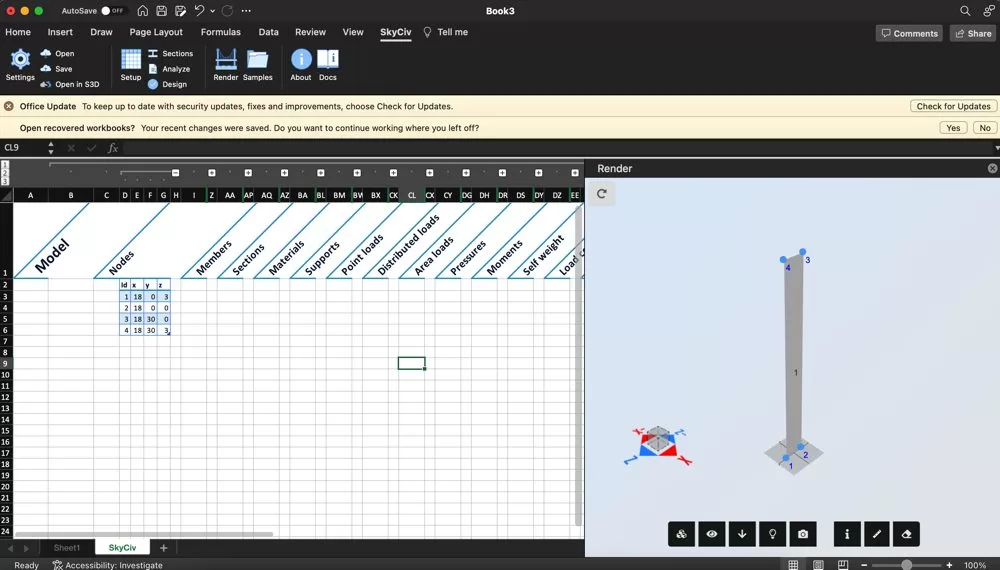
如果这是常见结构,则插件将是首选方法. 从长远来看,花更多时间从几个参数生成模型可以节省时间. 保存此模板以便一次又一次地用于您的筒仓结构将非常节省时间!
对单板带进行建模
在对孤岛进行建模时, 从单个元素开始然后旋转该元素以形成模型的基础通常更容易. 我们想要创建一个单独的条带, 远离中心, 然后绕该中心点旋转以完成结构. 去做这个, 我们将做一些简单的计算来了解我们需要多少个段以及段之间的度数:
- 结构直径, 在这个例子中, 6英尺
- 我们想要创建一个‘循环’’ 结构分为 60 段
- 因此, 我们需要 360/60 = 6 每段之间的度数
- 可以使用COS计算每个条带的位置 & SIN 直径
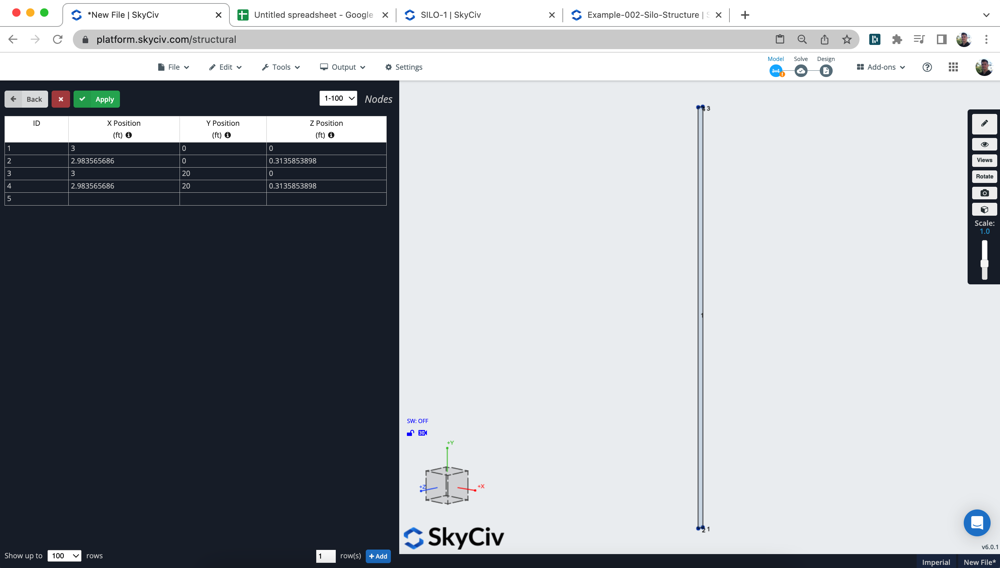
将这些节点输入到数据表中以形成我们的第一个板的角节点. 您可以通过以下方式快速添加盘子 (一个) 突出显示所有节点 (2) 然后右键单击 GUI 并单击 添加盘子. 软件会自动将您的节点按顺时针方向排列并为您添加板块! 当需要添加更复杂的顶板和底板时,这会变得更加有用.
施加静水压力
使用线性压力, 我们可以添加静水压力来模拟水或筒仓中存在的任何其他液体所施加的不断增加的压力. 我们的计划是建立一个单一的细分市场, 单一压力:
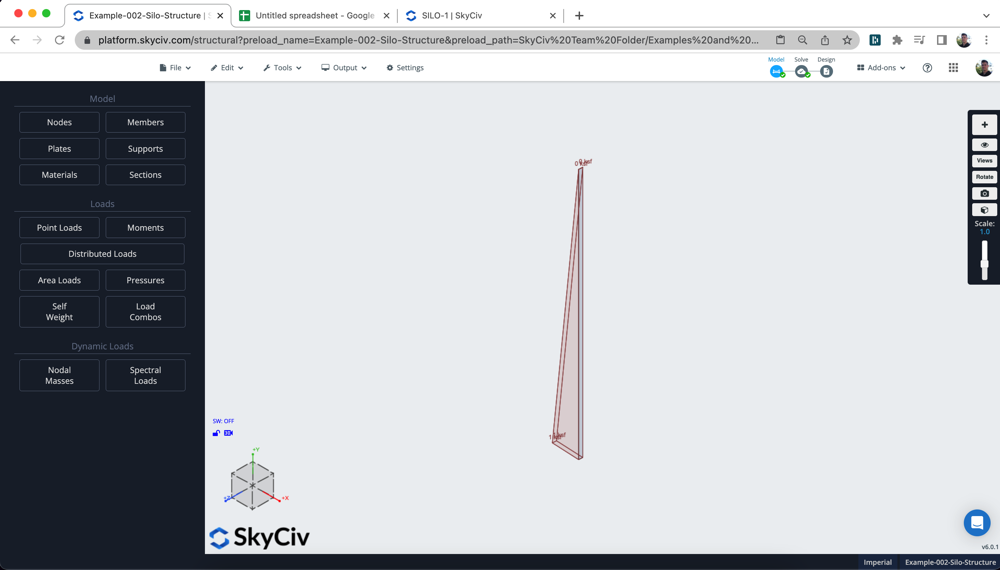
通过添加 P1 来添加线性压力, P2, P3 (三个节点决定压力方向) 然后是M1,M2,M3 (每个点的压力大小). 在上面的例子中, 你可以看到我们为前两点添加了 1kip, 第三点为 0kip – 产生三角压力.
旋转/重复您的片段
一旦您对单条感到满意, 是时候旋转/重复它了. 突出显示您的条带, 然后点击操作 – 旋转, 这将显示以下输入:
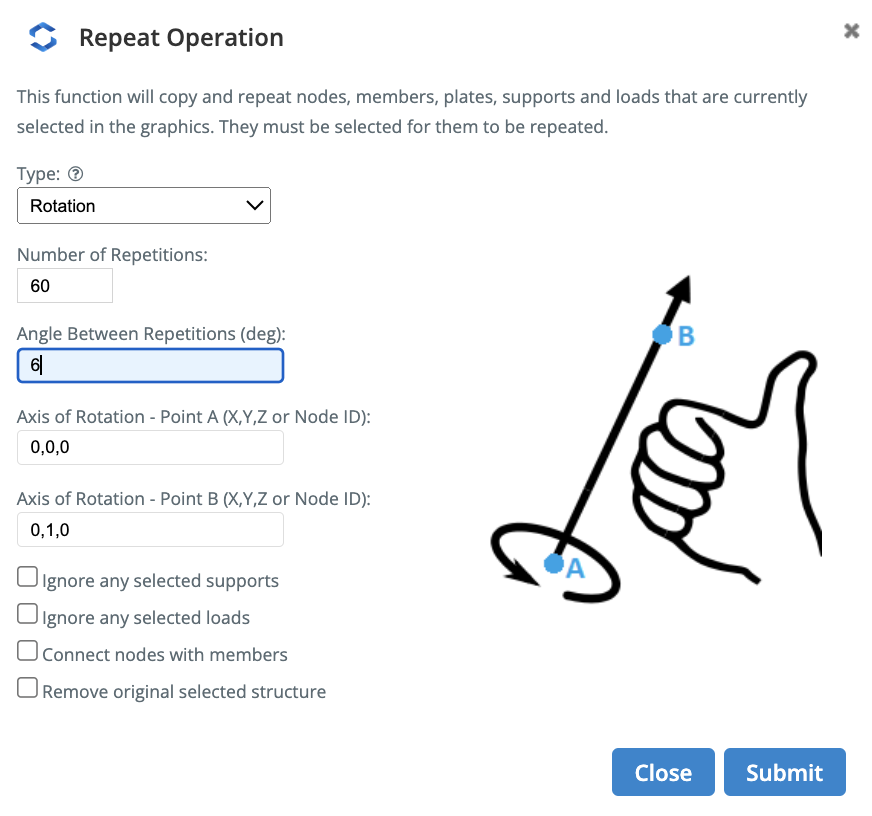
添加重复次数, 重复与轴之间的角度 (在这种情况下,我们围绕向量旋转 0,1,0 从全局轴). 一旦提交, 您应该看到筒仓的垂直墙已完成. 注意: 重复也会重复您的静水压力, 为了简单起见,它们只是被隐藏了:
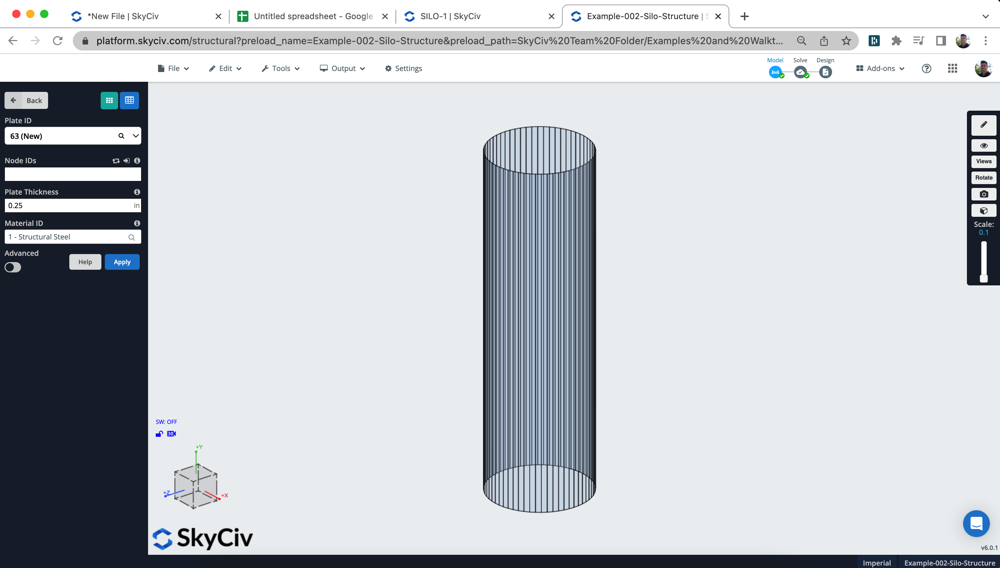
网状你的盘子
生成更准确的分析模型, 我们想将板网格化成更小的元素. 我们支持两种类型的网格划分, 各有各的优势:
- 结构化四边形 – 这些对于矩形板的网格划分很有用. 我们将用它来制作垂直板, 所以我们可以创建漂亮的方形等距网格,因为我们可以控制 b 和 h 的划分
- 非结构化四边形 – 这些非常适合复杂的板材形状. 在这种情况下, 气缸的顶盖和底座.
使用这些的组合,我们可以对我们的筒仓进行网格划分. 选择垂直墙, 然后右击 网板 对底板做同样的事情:
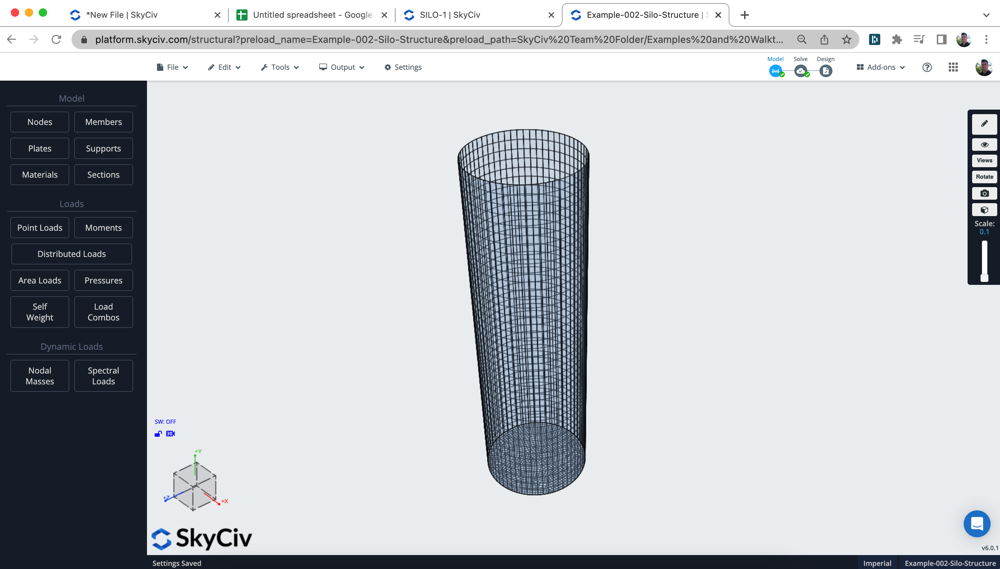
添加表面弹簧支撑
我们可以添加表面弹簧支撑来模拟土壤弹簧与结构的相互作用. 添加此类支持系统, 只需选择板并单击 添加表面弹簧支撑 在支持选项下. 这将打开以下输入:
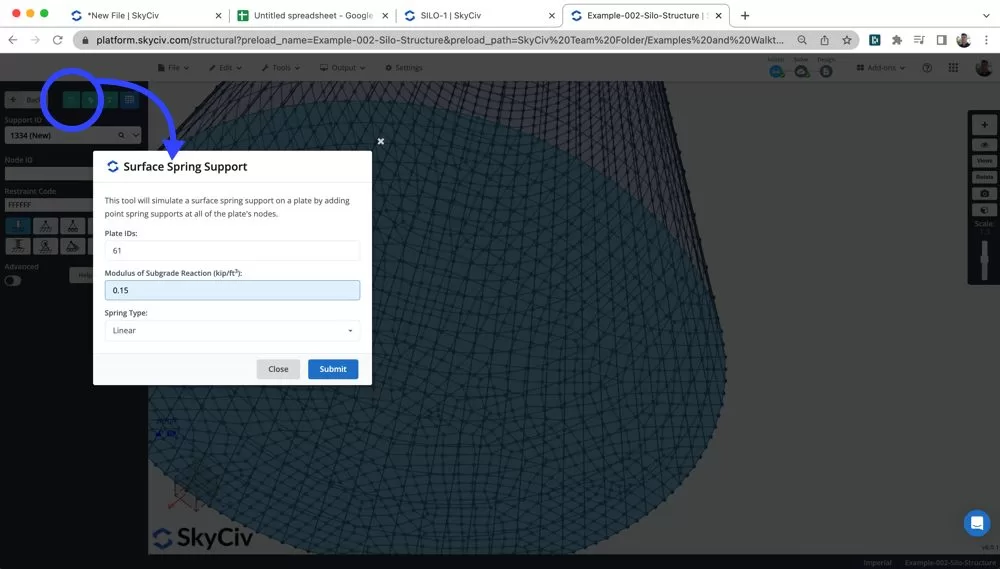
然后,用户可以输入其土壤的路基反力模量, 通常取自您场地位置的岩土工程报告. 软件会自动将其转换为弹簧支撑的弹簧刚度常数. 当您的结构位于土壤上时,这种类型的支撑是典型的. 然而, 如果您的结构是建立在其他支撑系统之上的, 显然你会使用不同类型的支持.
解决 & 审阅
目前为止, 你现在应该已经完成了以下内容:
- 您的板的几何形状已设置, 包括板厚
- 板材的材料特性 (在此示例中,我们使用预设 结构钢) 但应根据您的具体情况审查此材料
- 板全部网格化
- 施加的压力, 您还可以添加额外的风荷载, 雪等…
- 边界条件定义
你终于准备好解决问题了! 请点击 解决 右上角执行分析. 取决于您拥有的网格元素的数量, 这可能需要一分钟左右.
您现在可以通过单击查看分析结果 板块 并打开特定结果. 在这种情况下, 我们正在查看位移和结果以检查模型是否正确连接和构建. 通过缩放偏转 (小号 + 滚动) 您应该能够检查模型中任何明显的问题或问题.
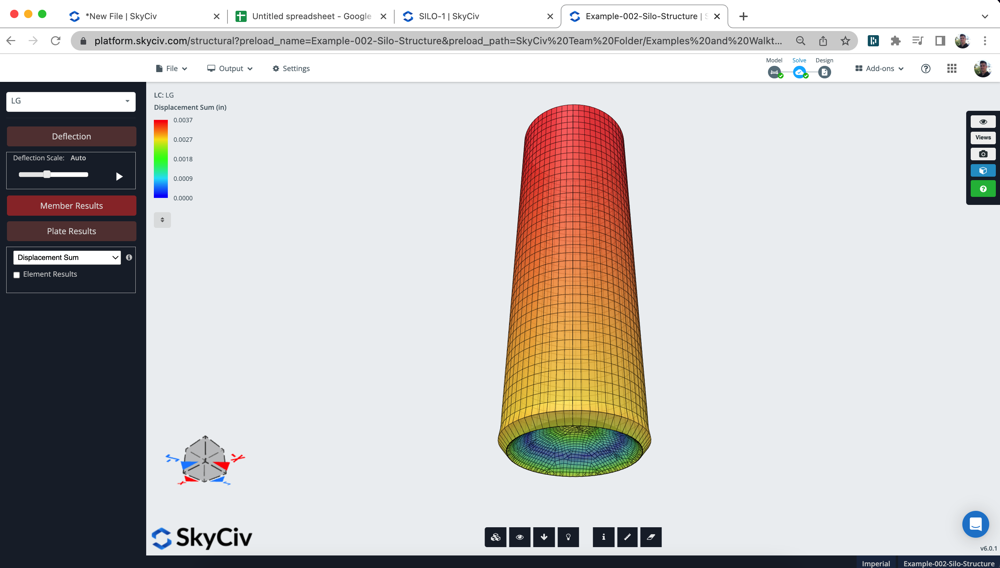
常问问题
k = p/s
k = 路基反力模量
p = 施加压力
S = 土壤位移
单位为基普/英尺3, 因为它代表对土壤变形施加的压力大小.
这完全取决于土壤剖面,应由岩土工程师或适当的岩土工程报告确定.
然而, 例如,压实砂的典型路基反应模量可以是 0.05 – 0.15 兆帕/毫米
您还可以一键对整个模型进行网格划分. 去做这个, 选择所有盘子并单击 自动网格. 这样做的好处, 是您的所有板都将正确连接,并且它将自动连接任何内部节点和成员.
这对于更复杂的结构和模型是有益的, 然而在这种情况下,大多数板和模型是对称的,因此我们可以使用手动网格划分过程.


